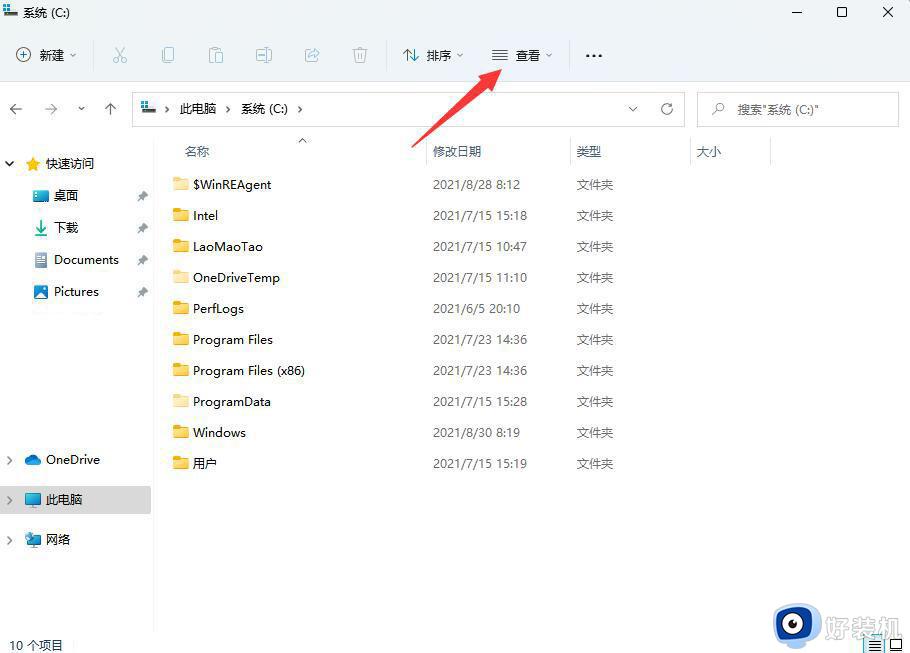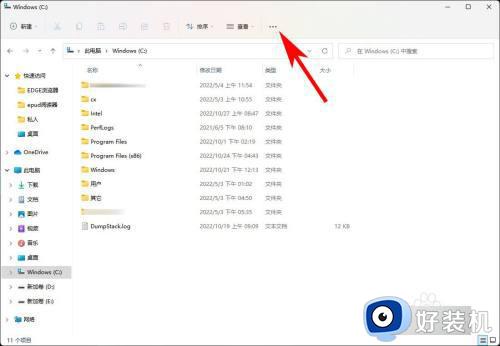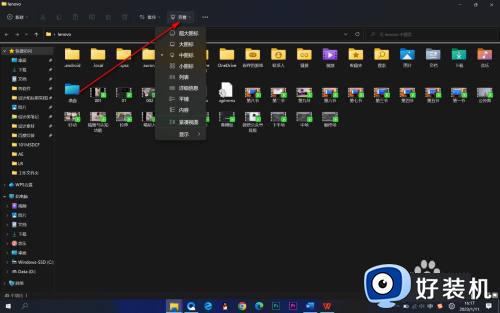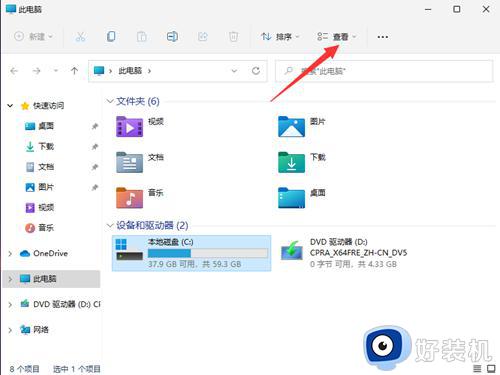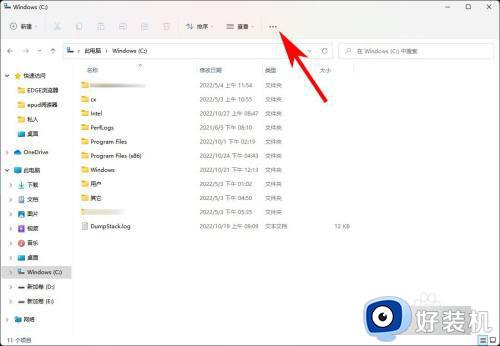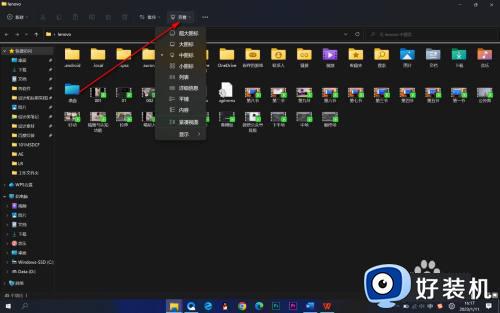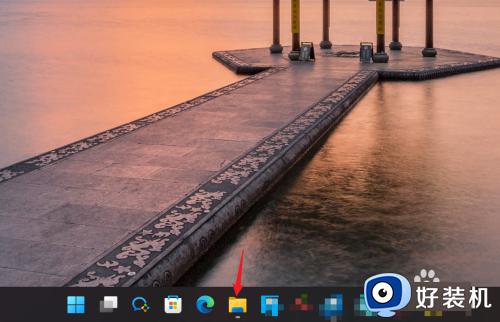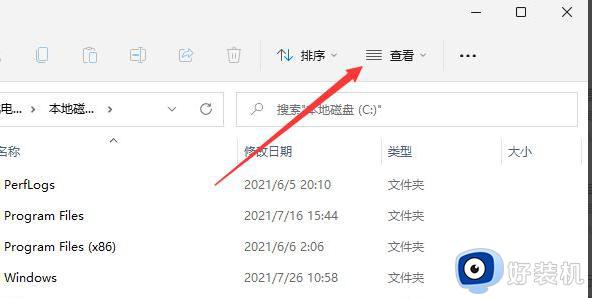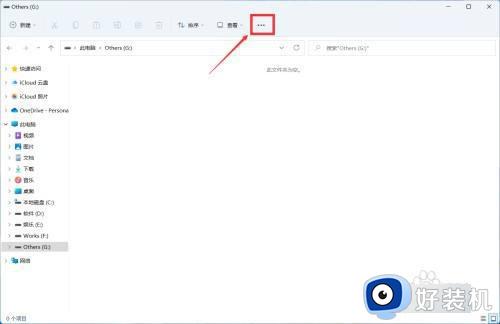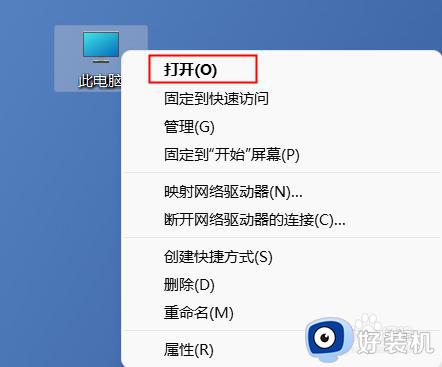win11文件夹隐藏了怎么找出来 win11隐藏文件怎么设置显示
时间:2023-11-15 09:10:25作者:zheng
在win11电脑中有很多的隐藏文件,这些隐藏文件一般都存放一些重要的数据,隐藏之后可以防止被误删,有些用户想要将win11电脑的隐藏文件显示出来,但是却不知道win11隐藏文件怎么设置显示,今天小编就教大家win11文件夹隐藏了怎么找出来,如果你刚好遇到这个问题,跟着小编一起来操作吧。
推荐下载:微软最新系统win11下载
方法如下:
1.首先进入Windows11的任意文件夹,点击上方查看按钮。
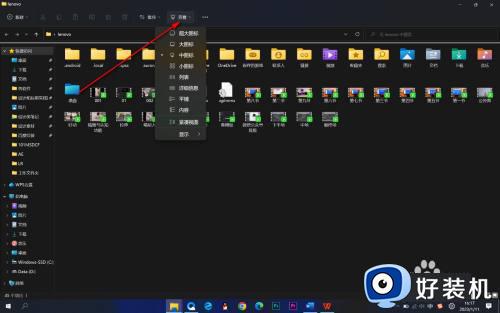
2.在显示的下拉菜单中点击隐藏的项目。
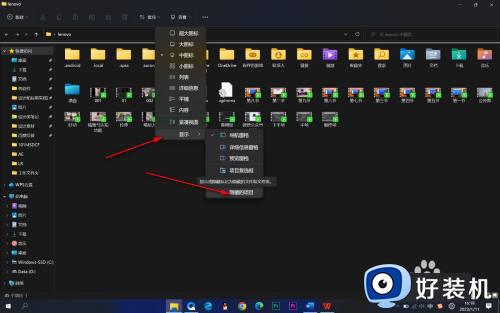
3.这个时候隐藏的文件夹会以半透明的形式显示出来。
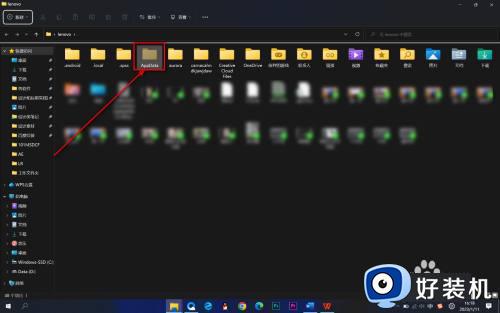
以上就是win11文件夹隐藏了怎么找出来的全部内容,有遇到相同问题的用户可参考本文中介绍的步骤来进行修复,希望能够对大家有所帮助。